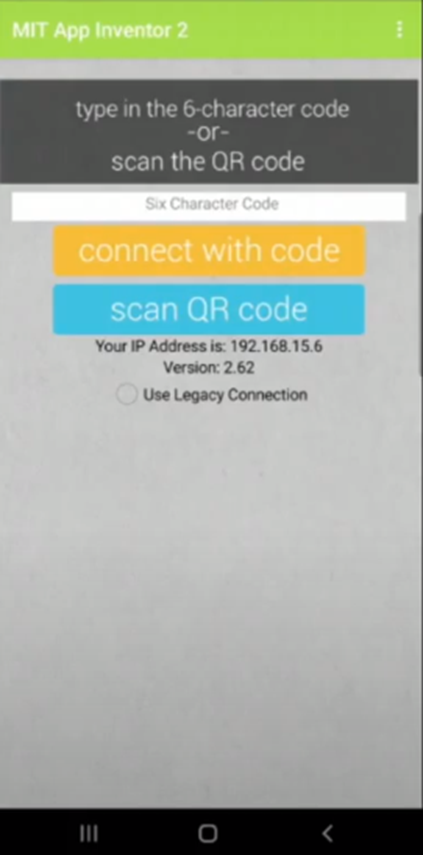Tutorial produzido pelos integrantes do grupo “Neumann Tech” da Faculdade de Tecnologia da Unicamp Limeira.
Jogo exemplo: https://drive.google.com/drive/folders/18tUzcyTEEP11InPmmETKRyWlBGx2dwPT?usp=sharing
1. Para começar a atividade devemos acessar o site https://appinventor.mit.edu/ e clicar na opção “Create Apps!”, então será solicitado que realize o login, para isso deverá usar sua conta google e aceitar os termos da plataforma.
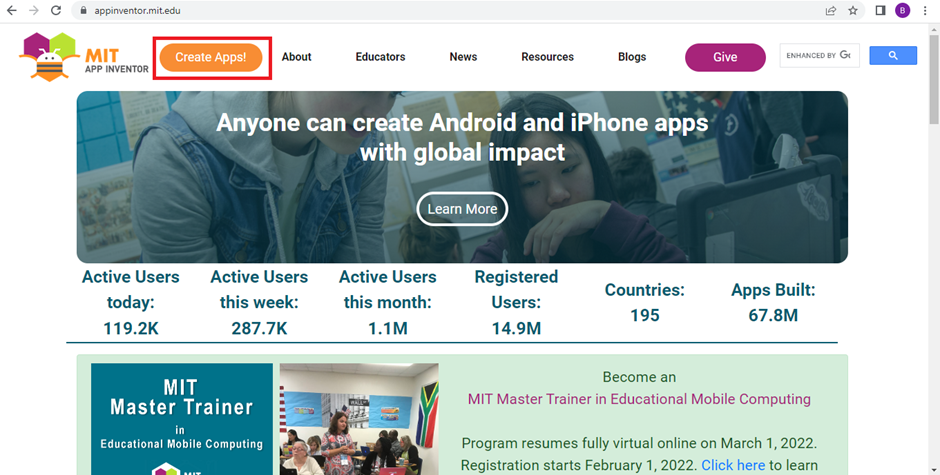
2. Após efetuar o login será levado para esta tela, caso ache necessário poderá alterar o idioma do site para português do Brasil.
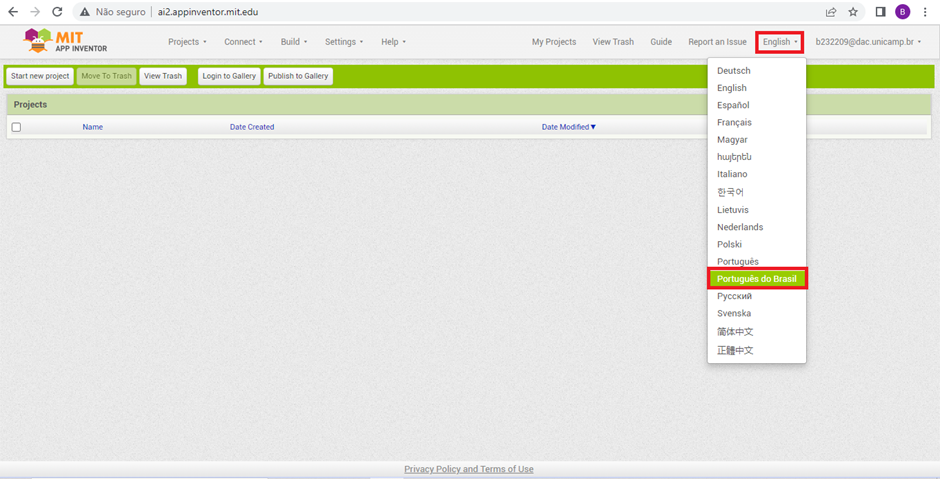
3. Agora iremos iniciar o projeto, para isso clique em “Start New Project” e dê um nome a ele, nesse caso, chamaremos de “Quiz_Ingles”.
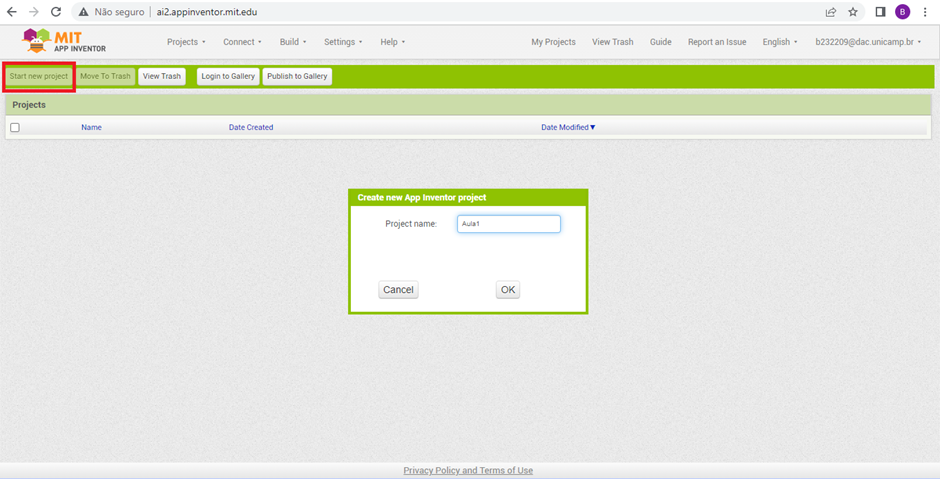
4. Adicione uma Label na tela.
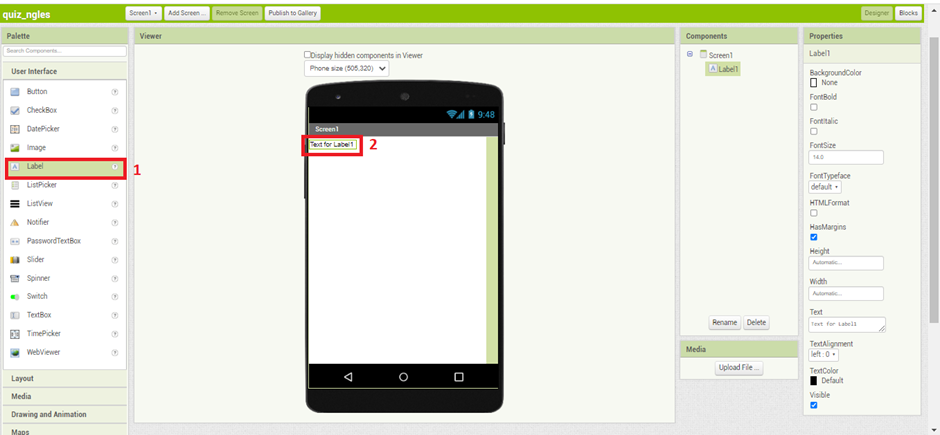
5. Adicione um TextBox.
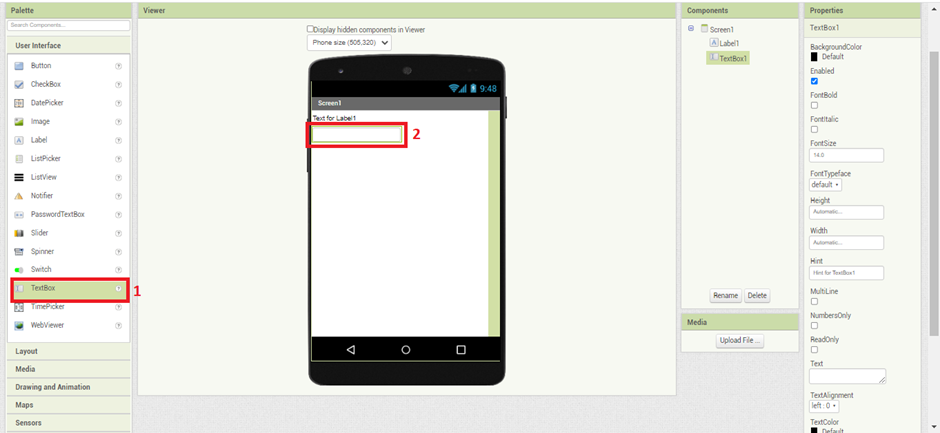
6. Adicione mais uma Label e altere o “text” para “Pontuação”.
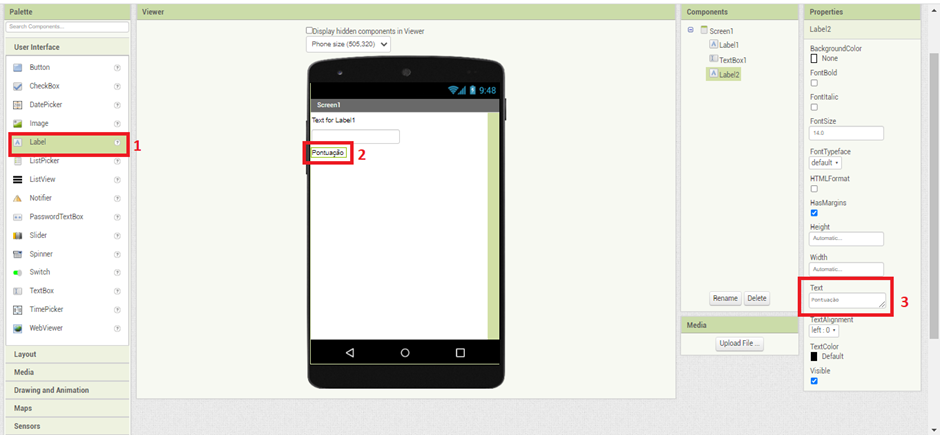
7. Adicione mais uma Label.
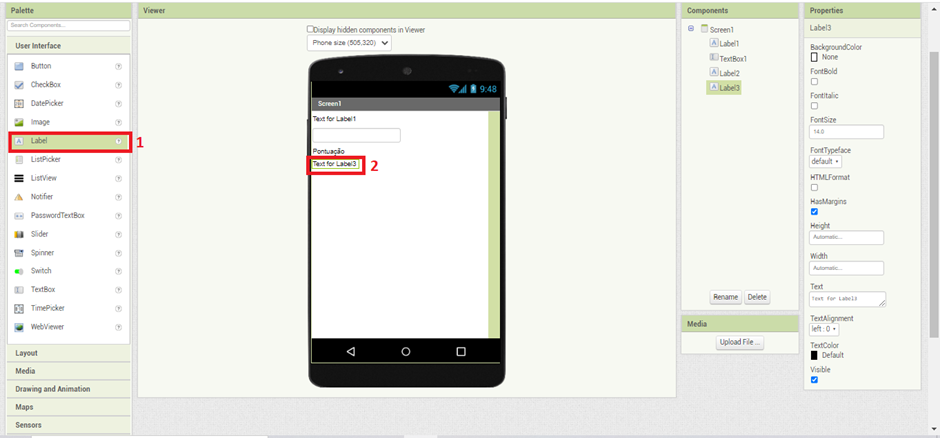
8. Adicione um Button e altere o “text” dele para “Checar Resposta”.
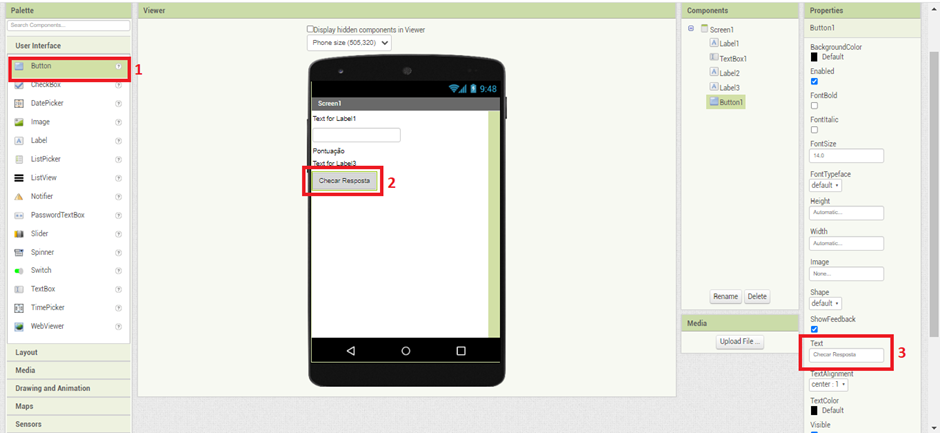
9. Adicione mais uma Label.
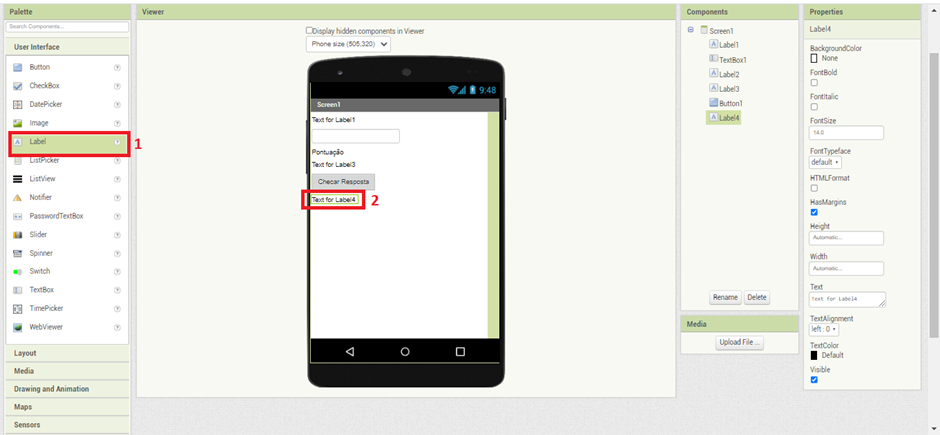
10. Vá para a aba Blocks.
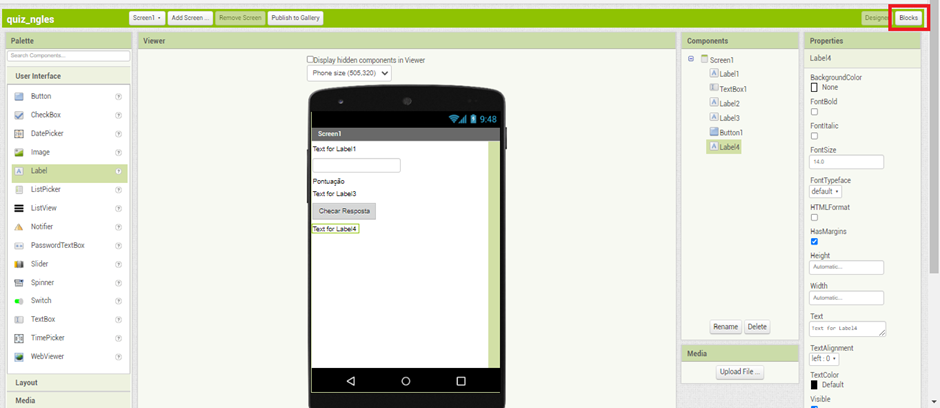
11. Na Aba Variables, escolha a peça “initialize global name to” e altere o nome para “pontos”.
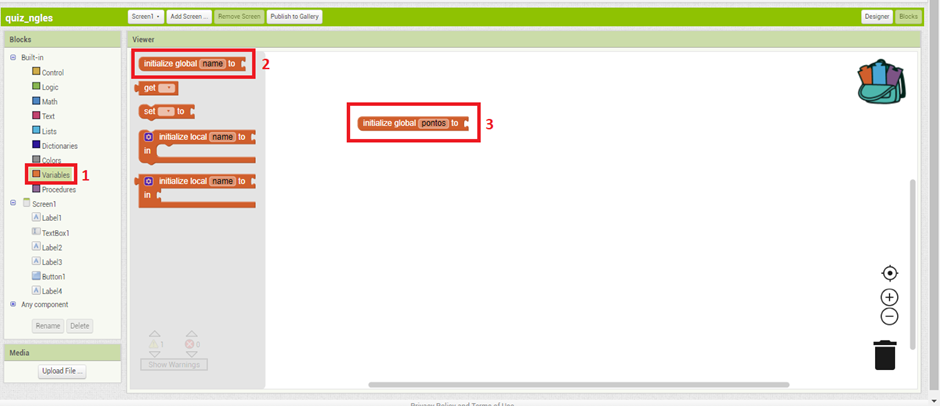
12. Adicione uma peça da aba Math.
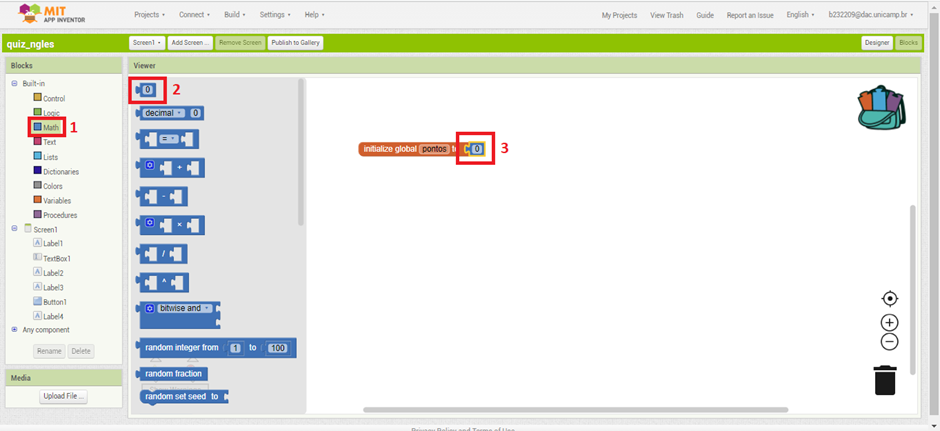
13. Repita o processo alterando o nome da variavel global para “questaoAtual” e a de número para “1”.
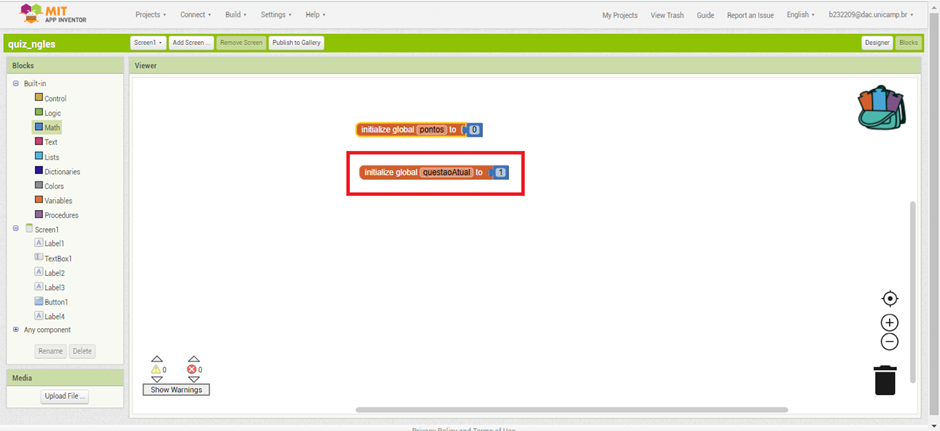
14. Adicione mais uma variável global, mude seu nome para “perguntas”, depois adicione um bloco “make a list”.
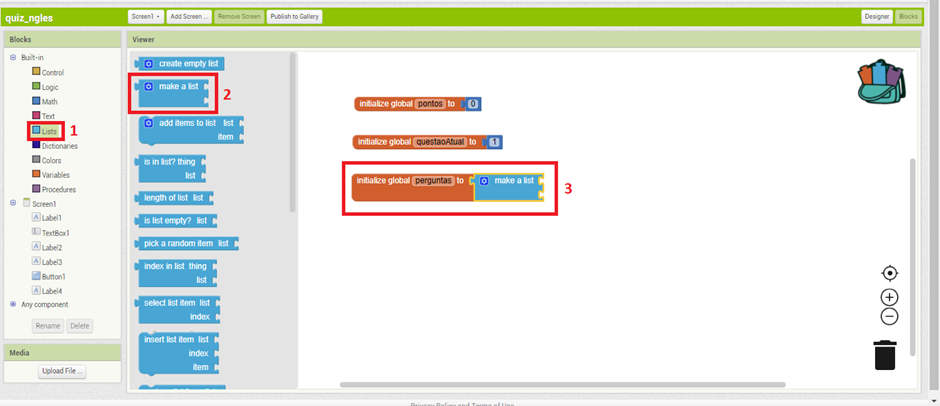
15. Adicione um bloco de texto e escreva a palavra “duck”.
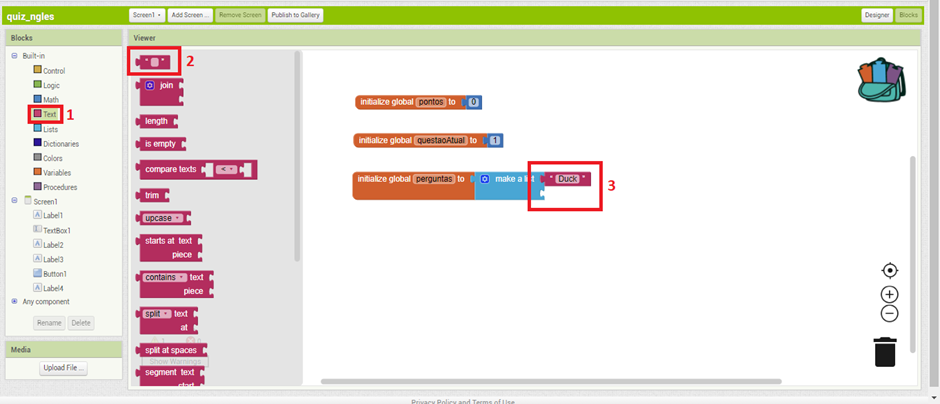
16. Adicione mais itens a lista.
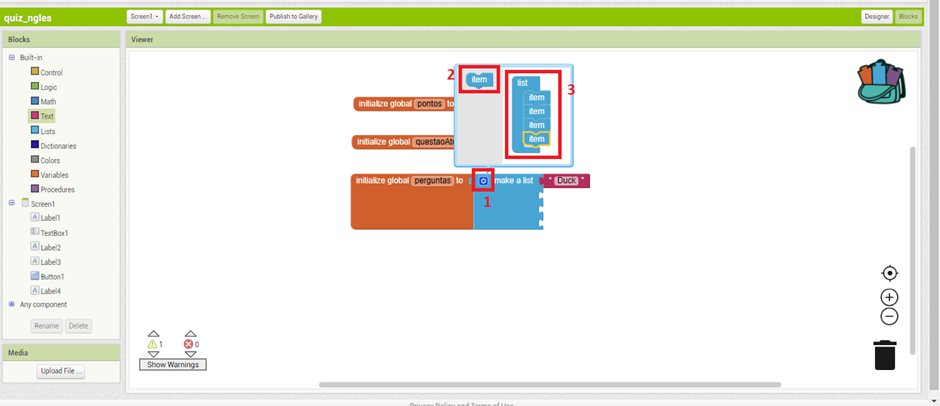
17. Adicione mais blocos de texto e adicione as palavras “fog”, “code” e “dog”.
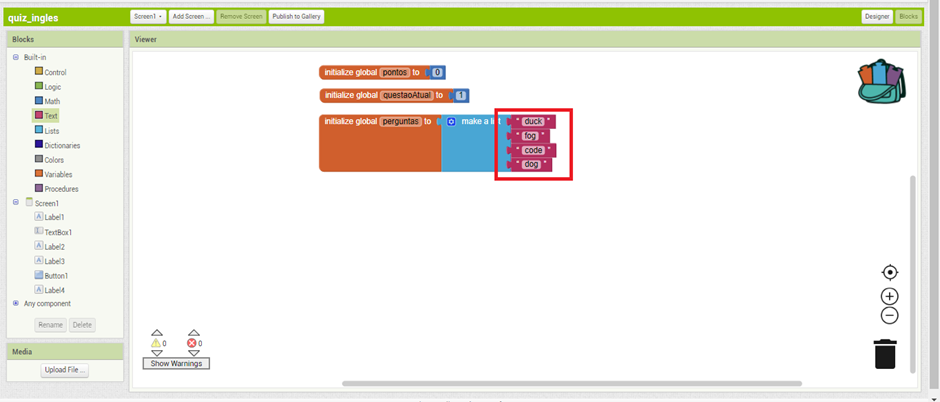
18. Repita o processo anterior alterando o nome da variável global para “respostas” e nos blocos de texto altere para as palavras “pato”, “neblina”, “código” e “cachorro”.
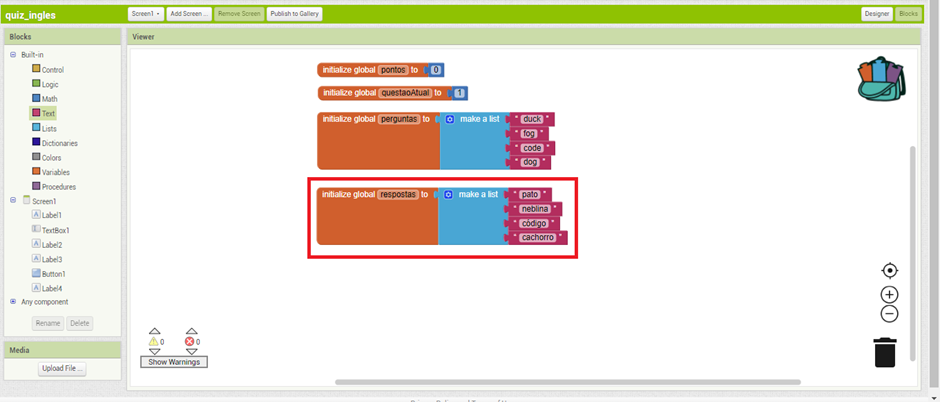
19. Na aba Screen1, escolha o bloco “when initialize do”.
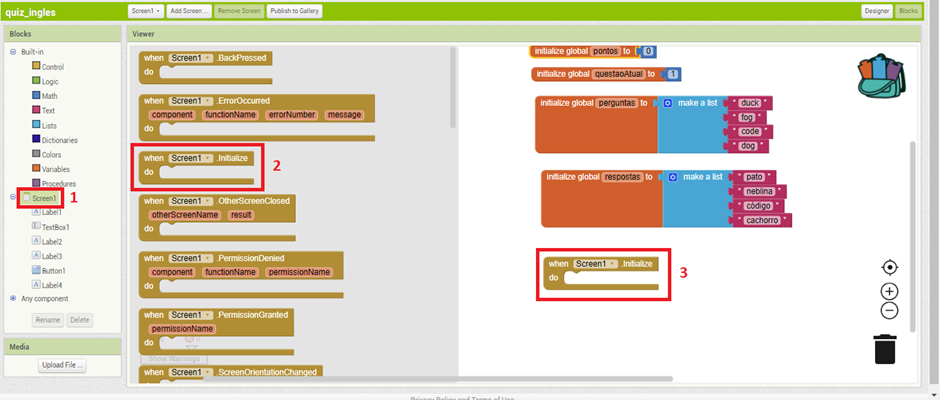
20. Na aba Label1, pegue um bloco “set Text to”.
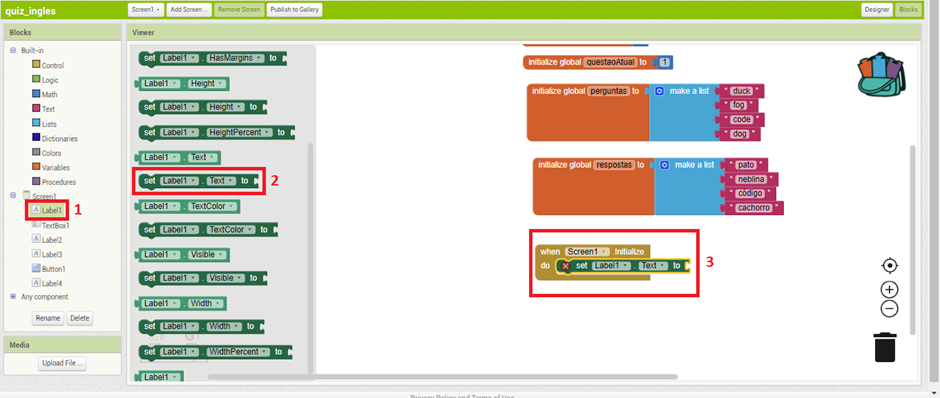
21. Adicione o bloco “select list item list index”
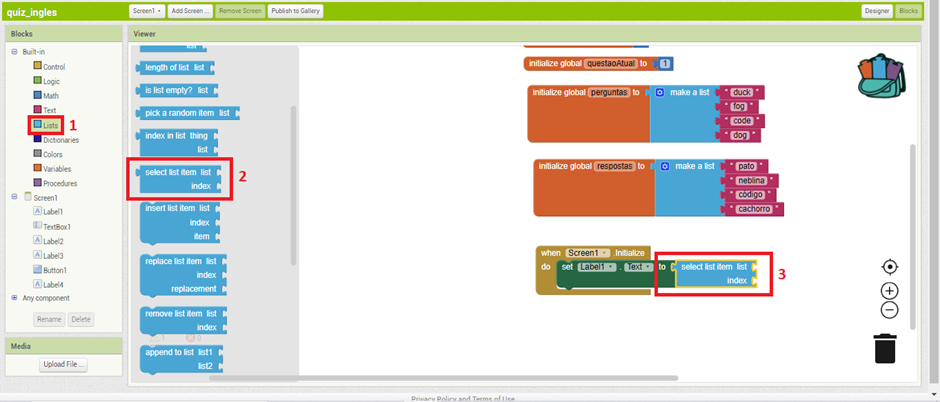
22. Adicione o bloco “get” e altere para “perguntas”.
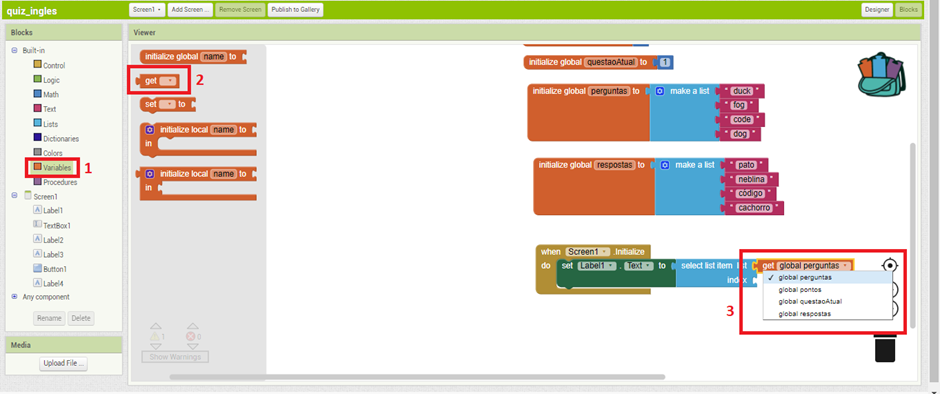
23. Repita o processo para a “questaoAtual”.
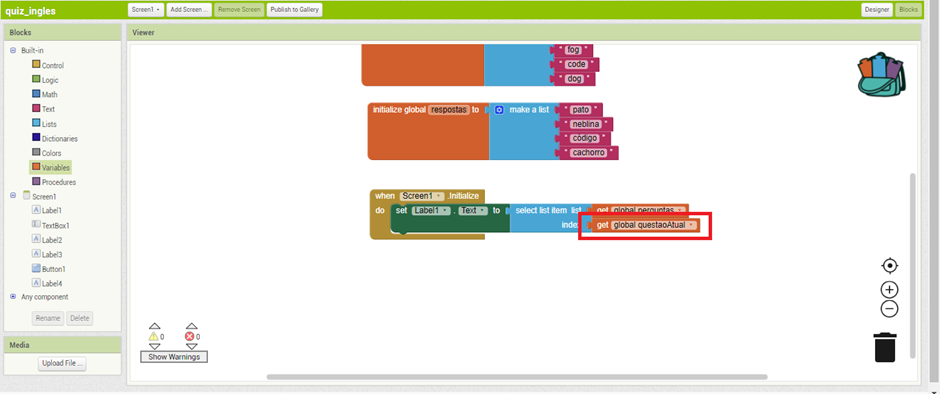
24. Adicione uma “set Label3 Text to” conectado a um bloco de numero com valor 0.
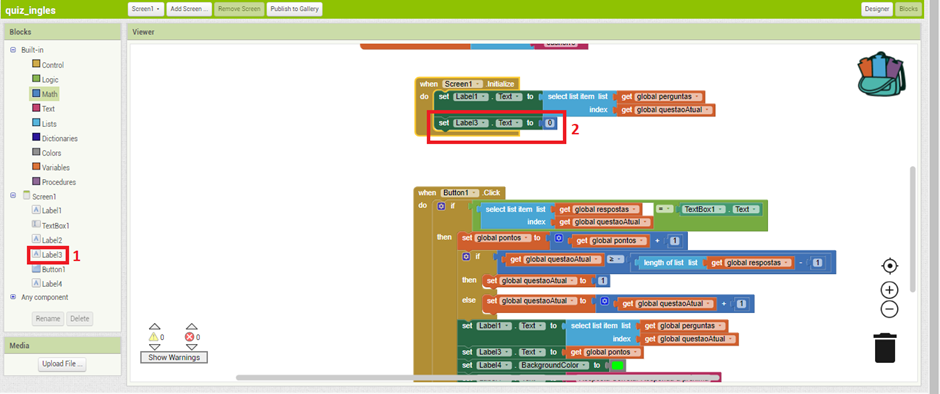
25. Volte para a tela Designer e desabilite a opção “visible” da Label4.
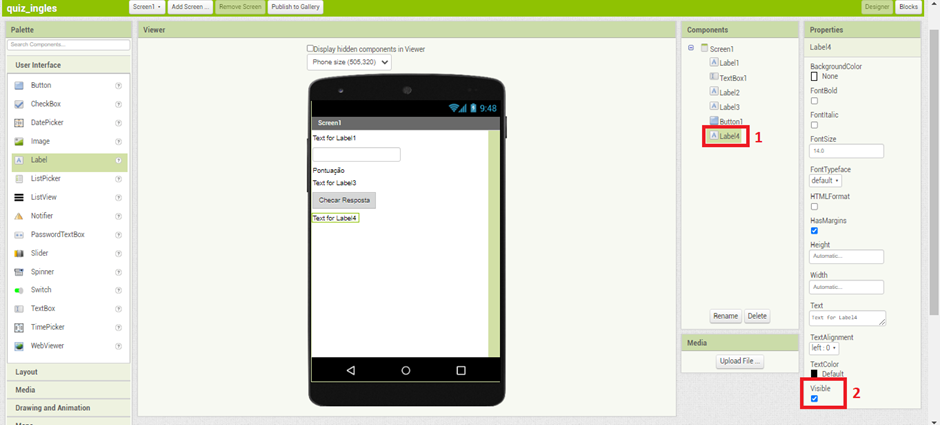
26. Na aba Button, pegue o bloco “when Click do”.
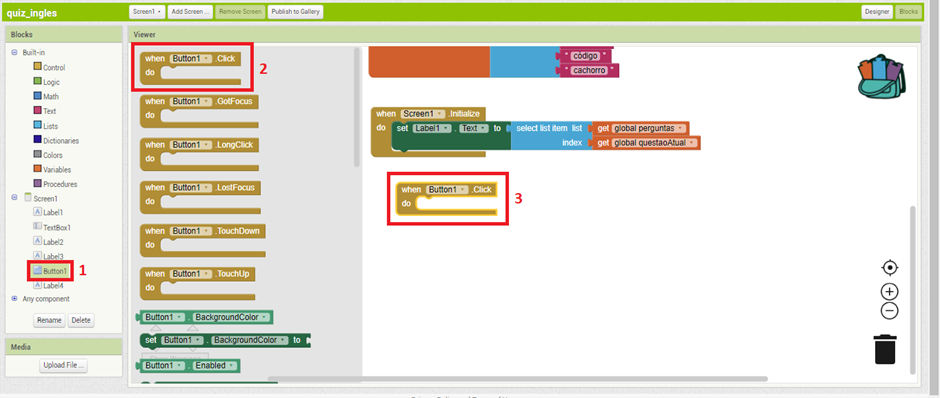
27. Na aba Control, adicione um bloco “if then else”.
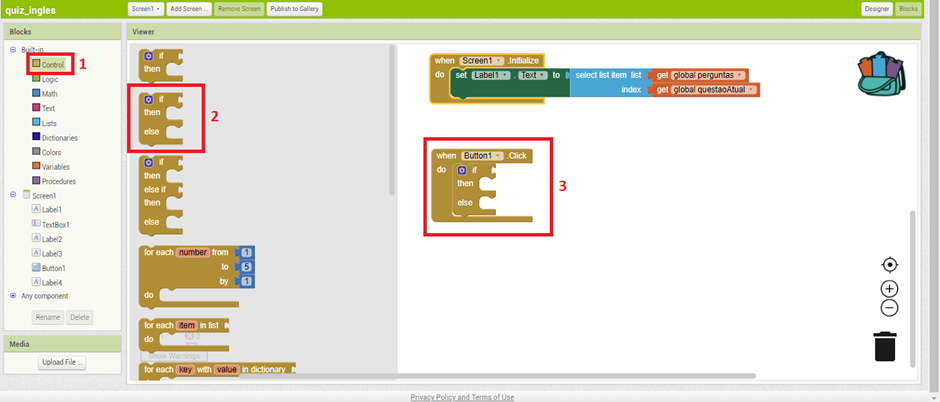
28. Na aba Logic, pegue um bloco de igualdade e encaixe no espaço “if”.
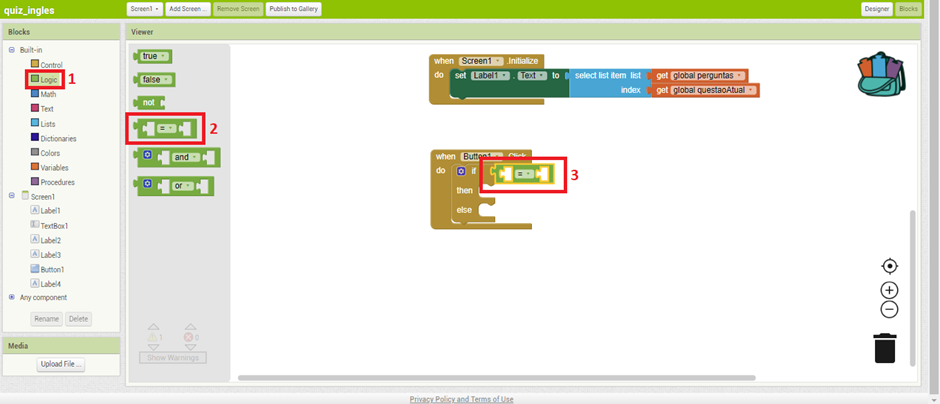
29. Adicione um bloco “select list item” semelhante ao anterior no primeiro espaço do bloco de igualdade, porém, altere “global perguntas” para “global resposta”.
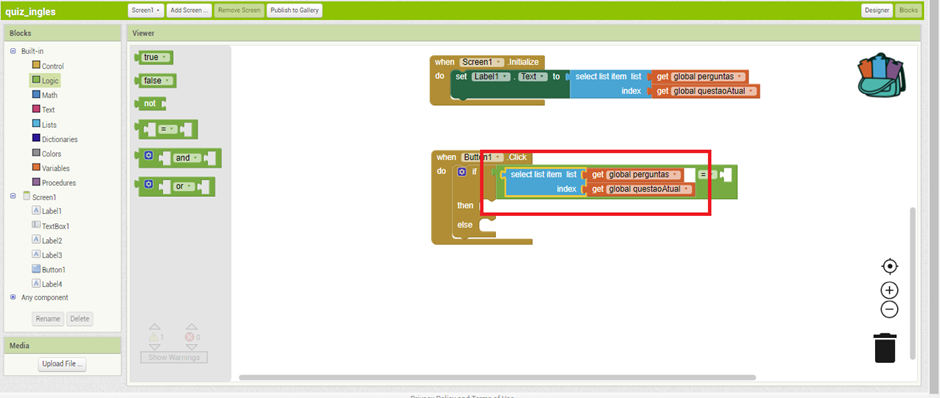
30. Adicione um bloco Text relacionado a TextBox1 no segundo espaço do bloco de igualdade.
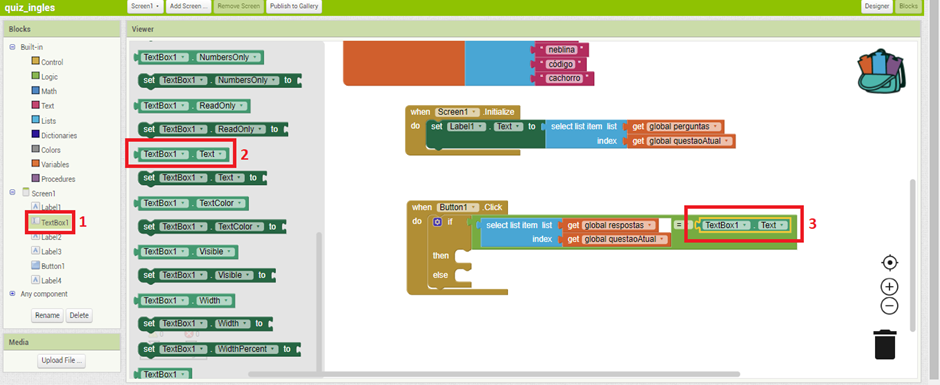
31. Adicione uma variavel “set” no espaço then e altere a variável para “global pontos”.
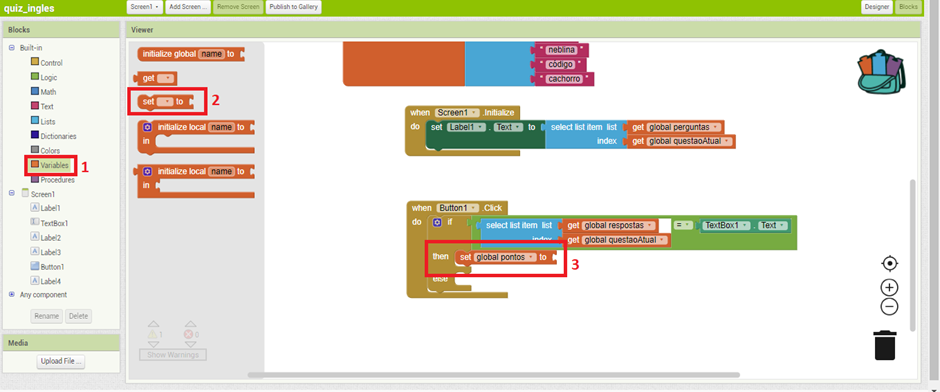
32. Adicione um bloco de soma.
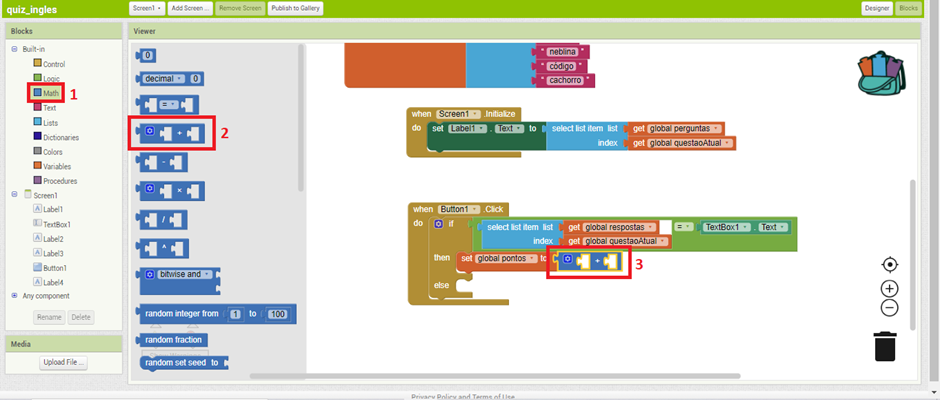
33. Adicione um bloco “get” no primeiro espço do bloco de soma e o altere para “global pontos”, no segundo espaço, adicione um bloco de número e insira o valor 1.
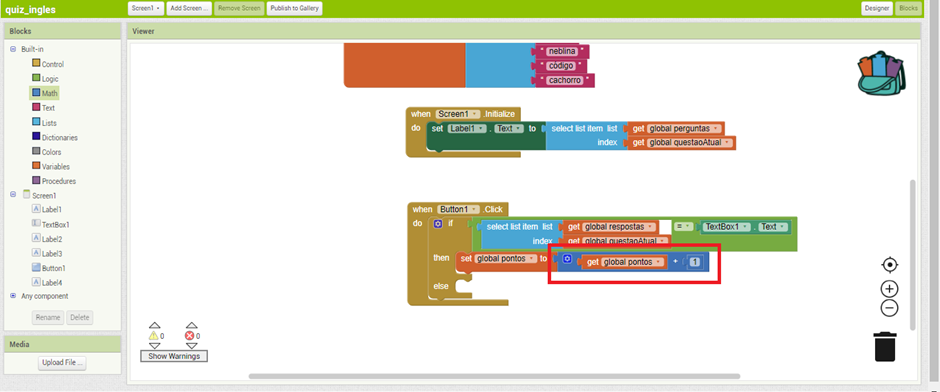
34. Adicione um bloco “if then else” no espaço then
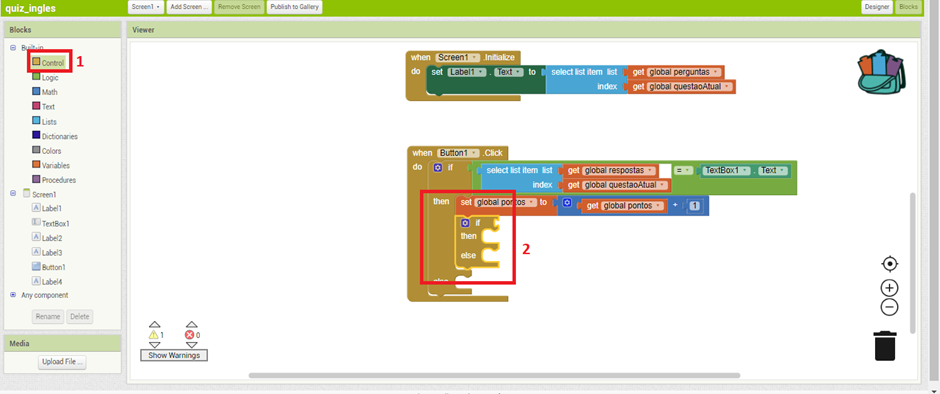
35. Adicione um bloco de igualdade Math e altere para ≥ (maior igual).
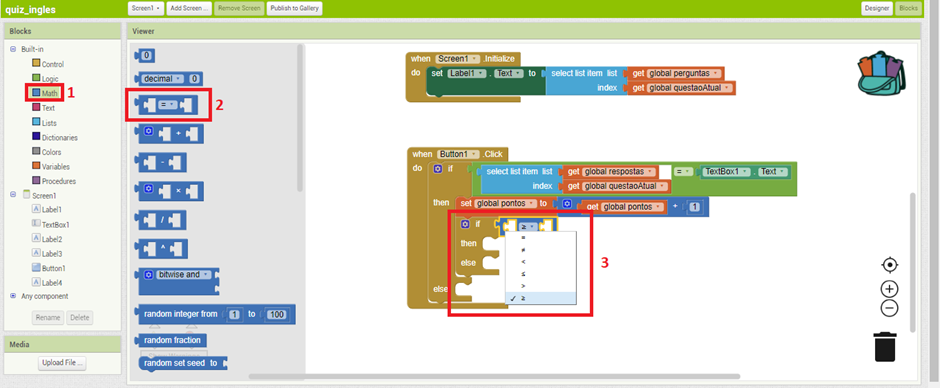
36. Adicione um “get global questaoAtual” no primeiro espaço, já no segundo, um bloco de subtração.
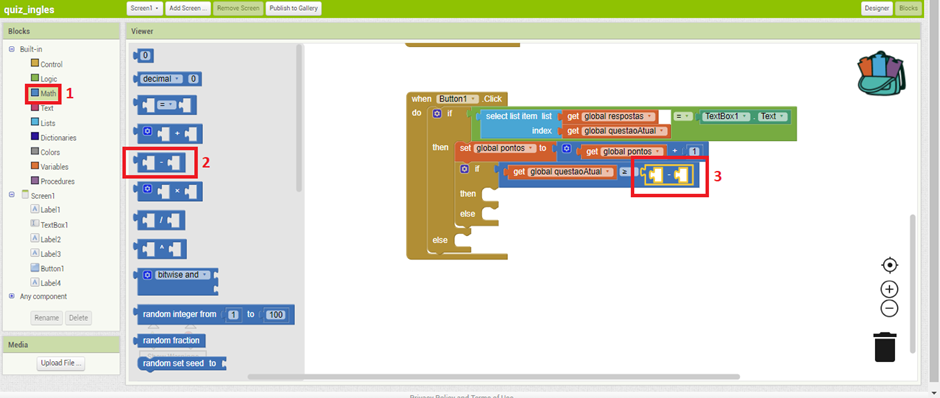
37. Adicione um bloco “length of list” conectado a um ”get global resposta” e um bloco número com valor 1.
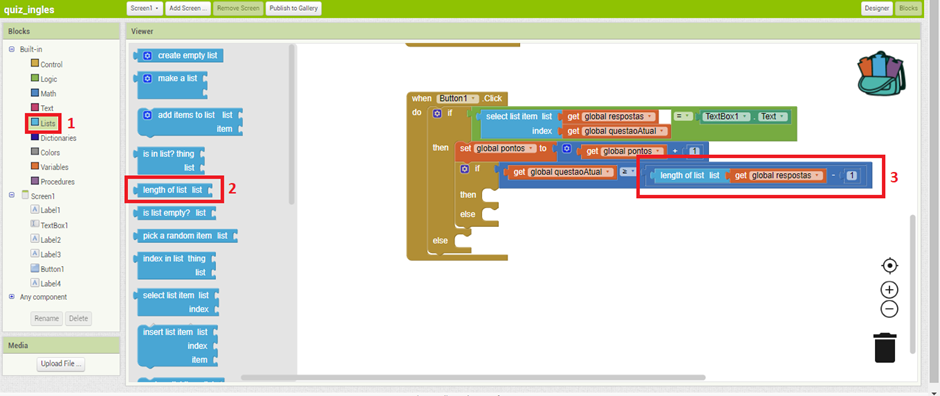
38. No espaço “then” adicione um “set global questaAtual to” conectado a um bloco número com valor 1.
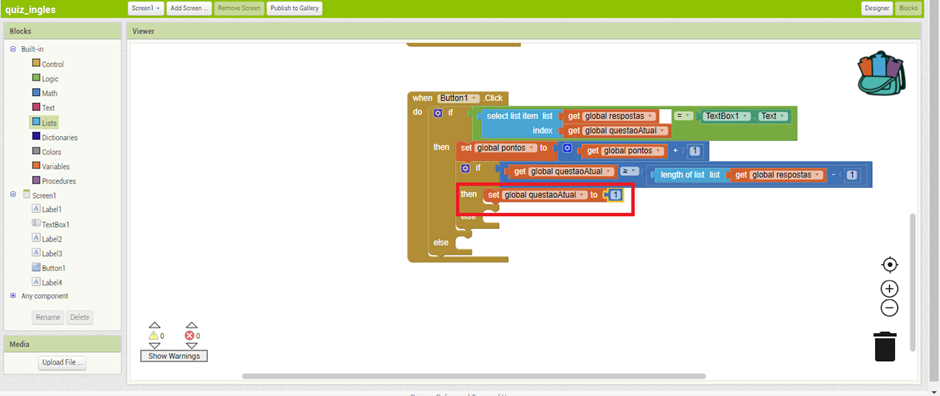
39. No espaço “else” adicione um “set global questaoAtual to”, conectado a um bloco de coma com um ”get global questaoAtual” e um bloco de número 1.
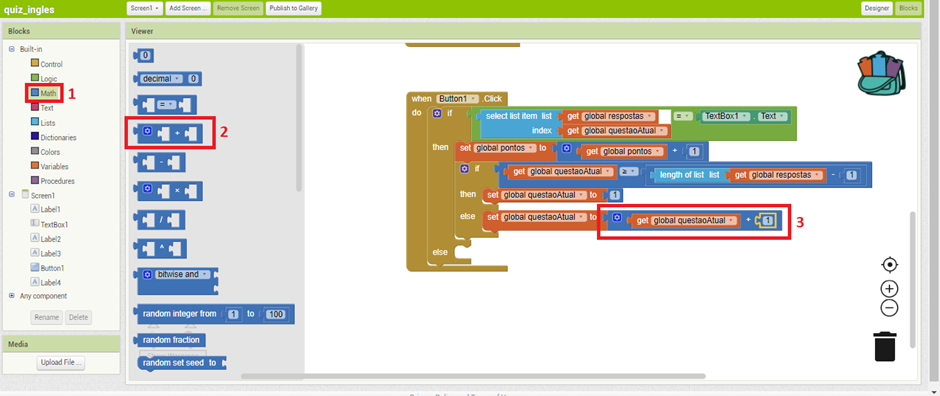
40. Copie todo o bloco “set Label1” e insira abaixo do “else”.
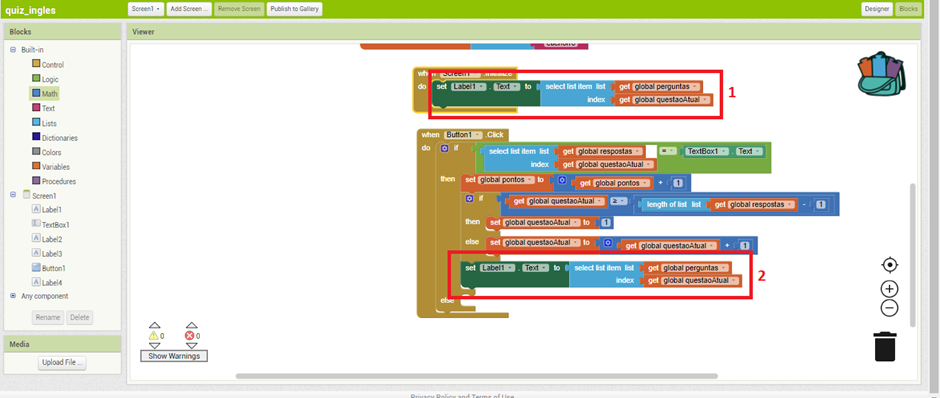
41. Adicione um bloco “set Label3 Text” conectado a um “get global pontos”.
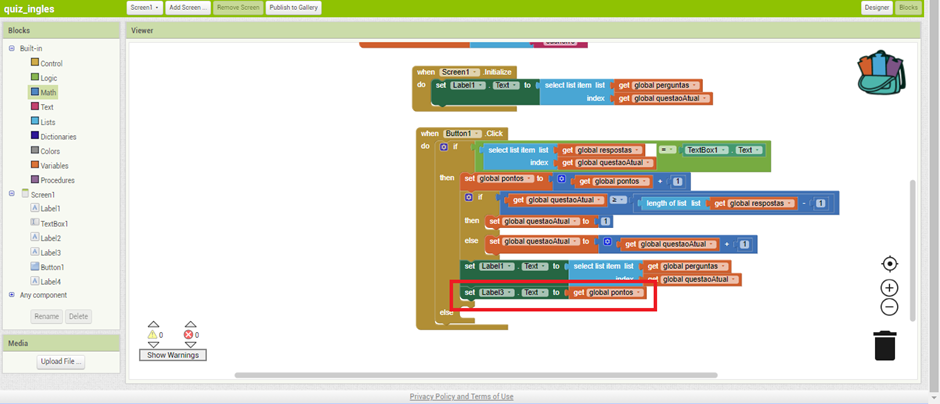
42. Adicione um “set Label4 BackgroundColor to”.
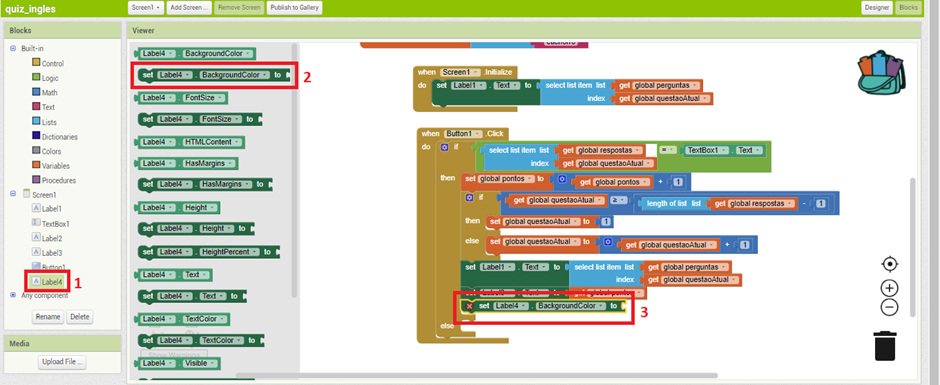
43. Adicione um bloco de cor verde.
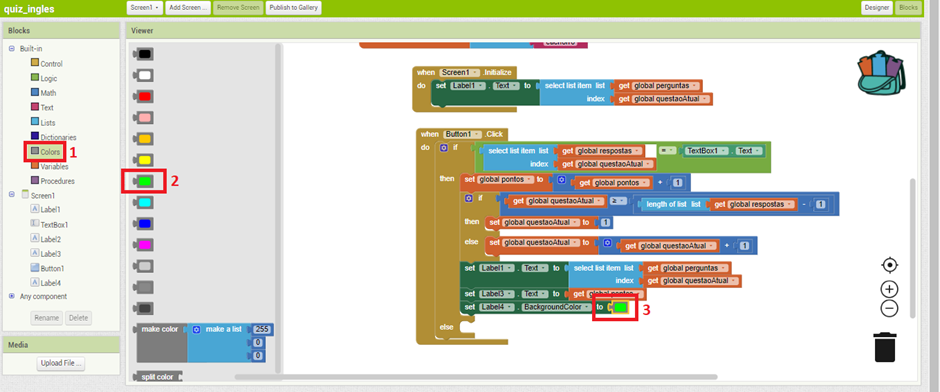
44. Adicione um bloco “set Label4 Text to” conectado a um bloco de texto com a seguinte mensagem: “Resposta Correta! Responda a próxima”.
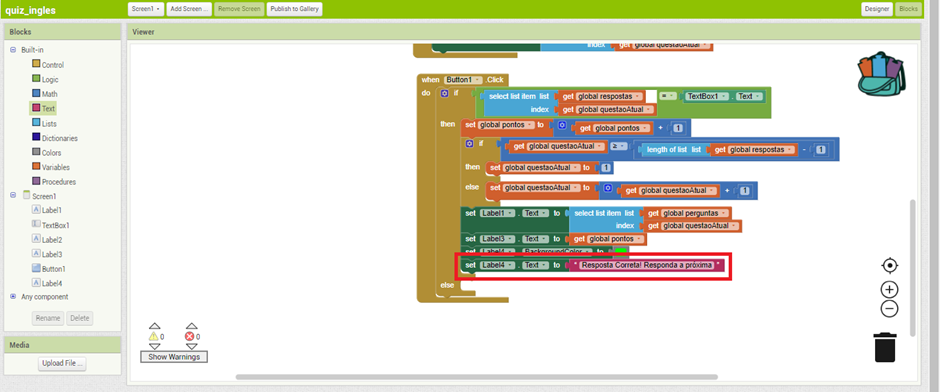
45. Adicione um bloco “set Label4 Visible to” conectado a um bloco “true”.
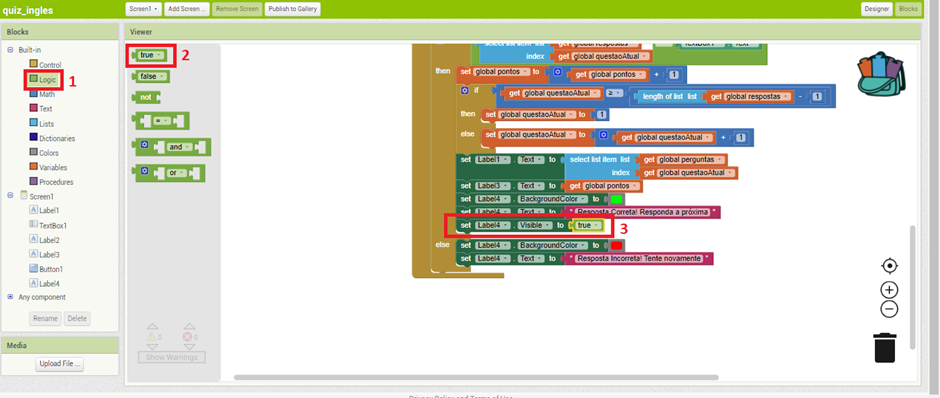
46. Repita os dois últimos passos para o espaço “else”, porém, alterando o bloco de cor para vermelho e a mensagem do bloco de texto para: “Resposta Incorreta! Tente novamente”.
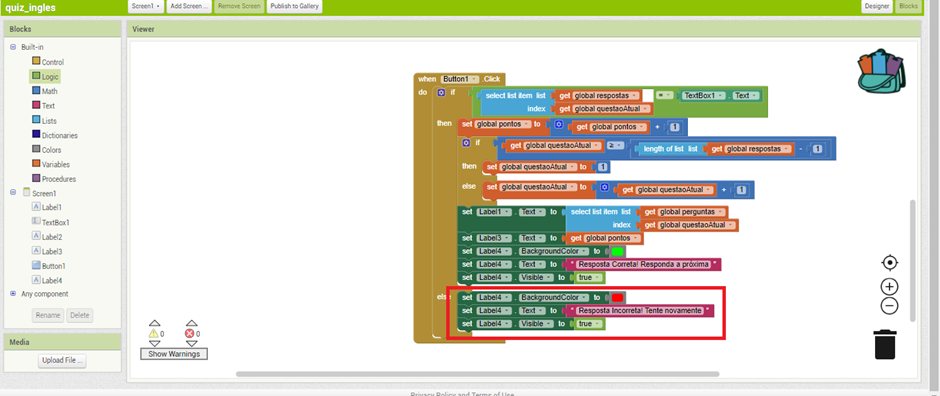
47. Com o aplicativo pronto, clique em “Connect”, depois “AI Companion”, aparecerá um QR Code no seu monitor.,
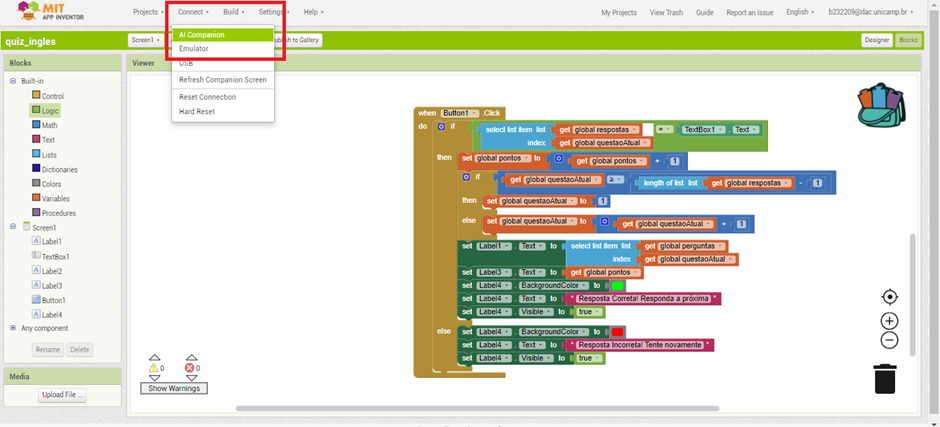
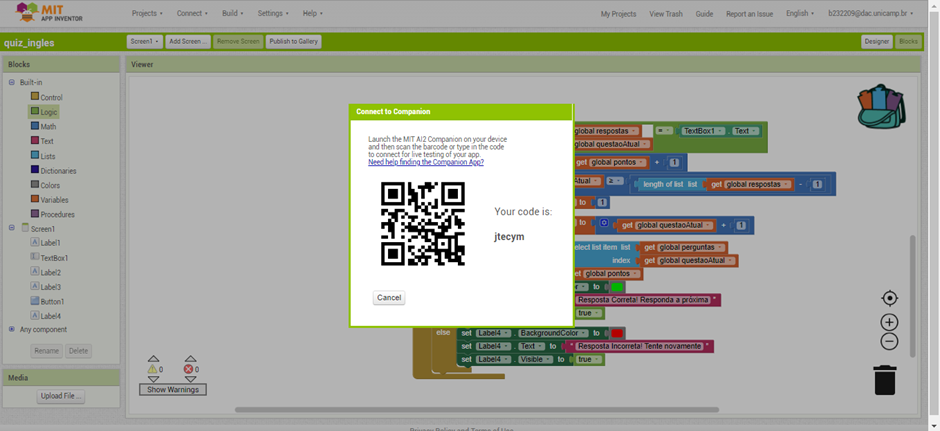
48. Abra o aplicativo do seu celular e utilize a opção “scan QR code” do aplicativo.